किसी विशेष टीम के साथी को चैट असाइन करें
यदि आपके पास एक बड़ी बिक्री टीम है तो आप अपने साथियों को संपर्क असाइन कर सकते हैं। वॉट्सऐप की तरफ से आए दिन नई चैट्स अनअसाइंड आ रही हैं। चैट कार्यस्थान में किसी भी टीम सदस्य को फिर से असाइन किया जा सकता है। कई संपर्कों को चिह्नित करना और उन्हें टीम के साथी को असाइन करना संभव है।
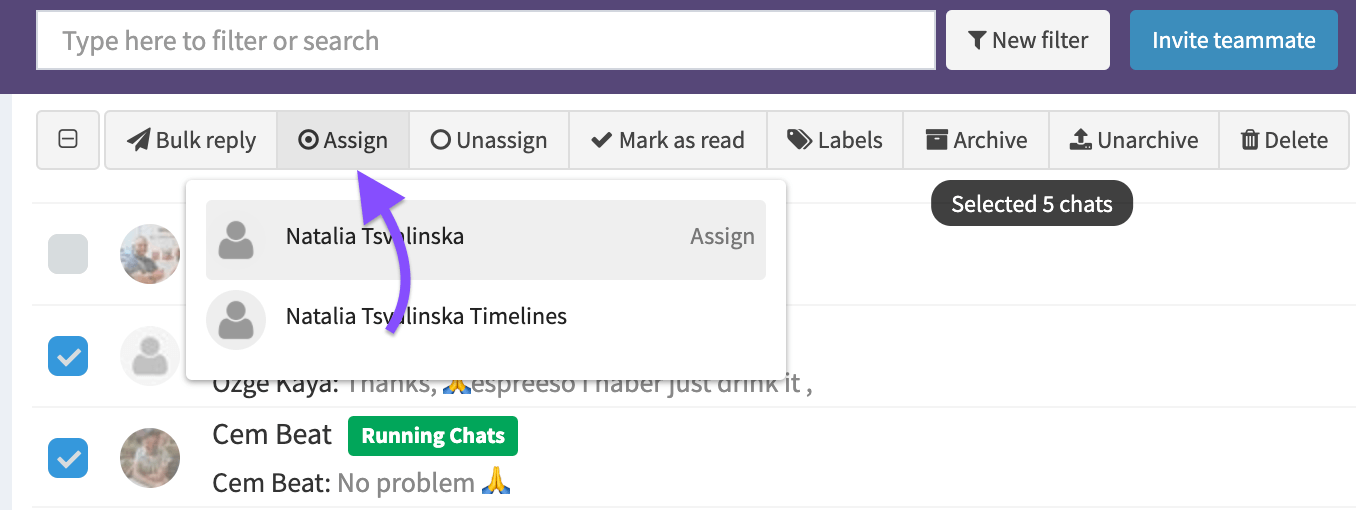
संपर्क जानकारी से चैट असाइन करें
आप दाईं ओर संपर्क जानकारी अनुभाग में जा सकते हैं। ड्रॉप-डाउन मेनू देखने के लिए जिम्मेदार पर क्लिक करें और एक टीम का साथी चुनें जिसे आप चैट असाइन करना चाहते हैं। चयनित उपयोगकर्ता को एक ईमेल और इन-ऐप अधिसूचना प्राप्त होगी, इसलिए यह सुविधा विशिष्ट चैट को प्रबंधित करने के लिए कार्यों को सेट करने में मदद कर सकती है। आप इसे टाइमलाइनएआई ऐप पर मुफ्त में आज़मा सकते हैं।

एक जिम्मेदार टीम के साथी द्वारा चैट सूची क्रमबद्ध करें
यदि आपके एजेंट केवल उन्हें असाइन किए गए चैट देखना चाहते हैं, तो आप व्हाट्सएप खाते द्वारा चैट को फ़िल्टर कर सकते हैं और केवल किसी विशिष्ट एजेंट को असाइन किए गए चैट देख सकते हैं । यह आपको भ्रमित होने से बचने और उचित चैट को तेजी से खोजने में मदद करेगा।

थोक संदेश भेजें
टाइमलाइनएआई आपको अपने संपर्कों को थोक संदेश भेजने में सक्षम बनाता है। यह एक ईमेल अभियान भेजने जैसा है, लेकिन WhatsApp पर! WhatsApp Business की सीमाओं के बिना अपनी नई सेवाओं पर अपने ग्राहकों के विशिष्ट सेगमेंट अपडेट करने के लिए कस्टम सूचियाँ बनाएँ.
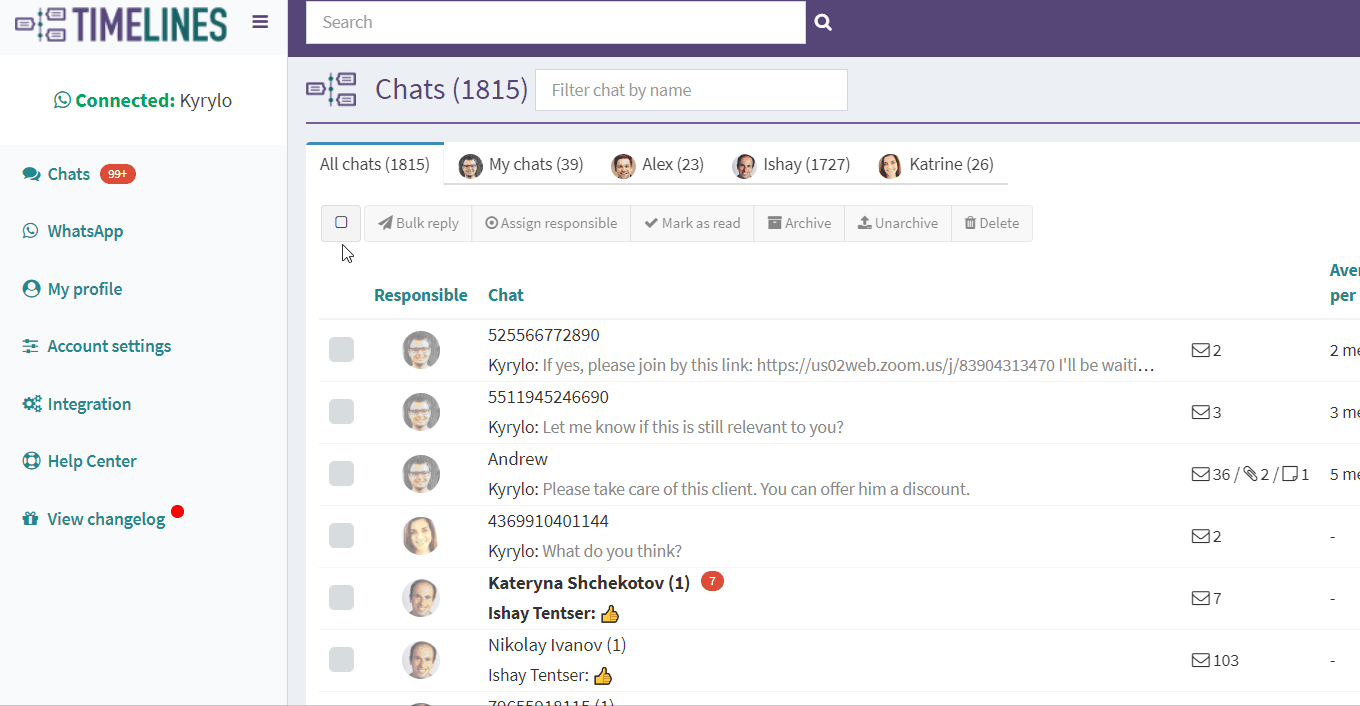
चैट लेबल और जिम्मेदार एजेंटों के साथ CSV रिपोर्ट निर्यात करें
आप अपने संपर्कों और उनके डेटा के साथ एक CSV फ़ाइल को जल्दी से डाउनलोड कर सकते हैं। इस डेटा में संपर्क नाम, फोन नंबर, लेबल आदि शामिल हैं। यह आपको संपर्क जानकारी को सहेजने में मदद करेगा और फ़ाइल में संपर्कों को फ़िल्टर भी करेगा जैसा कि आपको चाहिए। टाइमलाइनएआई ऐप पर इसे मुफ्त में आज़माएं।

अक्सर पूछे जाने वाले प्रश्न
कोई सवाल? हमारे पास कुछ जवाब हैं!
टीम के सदस्यों को कैसे आमंत्रित करें?
आप टीम मेनू टैब पर जा सकते हैं। पाठ फ़ील्ड में, आमंत्रण उस टीम के सदस्य का ईमेल लिखें जिसे आप आमंत्रित करना चाहते हैं. आप "कार्यस्थान में शामिल होने के लिए एक नए टीम सदस्य को आमंत्रित करें" आलेख पर अधिक पढ़ सकते हैं।
यदि मेरे पास एक से अधिक WhatsApp नंबर जुड़े हुए हैं, तो क्या मैं सामान्य चैट में केवल अपने संपर्कों को देख सकता हूँ?
हां, आप व्हाट्सएप अकाउंट द्वारा एक फिल्टर सेट करने में सक्षम हैं। इसका उपयोग उन चैट को फ़िल्टर करने के लिए किया जाता है जो एक विशिष्ट नंबर से आते हैं। आप एक निश्चित फ़िल्टर को डिफ़ॉल्ट के रूप में सेट कर सकते हैं और यह आपके चैट दृश्यों में पहले टैब पर चला जाता है।
क्या कोई संभावना है कि दो एजेंट एक ही समय में एक संपर्क को ईमेल भेज सकते हैं?
नहीं, जब टीम का कोई अन्य साथी उसी चैट में एक संदेश लिख रहा होता है, तो ऐप संबंधित संदेश प्रदर्शित करता है: "जॉन वर्तमान में टाइप कर रहा है"।
क्या मैं पाइपड्राइव इंटरफ़ेस से सीधे संदेश भेज सकता हूं?
हां, आपके प्रबंधक Pipedrive CRM के इंटरफ़ेस से सीधे WhatsApp संदेश भेज सकते हैं. यदि व्हाट्सएप पर संपर्क के साथ कोई पिछला संचार नहीं है, तो टाइमलाइनएआई स्वचालित रूप से पहला संदेश भेजने के बाद व्यक्ति के साथ एक नई चैट शुरू करेगा।
क्या मेरे प्रबंधक मेरी ओर से / मेरे कनेक्टेड नंबर का उपयोग करके व्हाट्सएप पर संपर्कों को संदेश भेज सकते हैं?
हां, आपके प्रबंधक आपकी ओर से आपके व्हाट्सएप नंबर का उपयोग कर सकते हैं। कई व्हाट्सएप नंबरों को कनेक्ट करना और अपने संपर्कों को संदेश भेजने के लिए उनमें से किसी एक का उपयोग करना संभव है। टाइमलाइनएआई ऐप पर मुफ्त में प्रयास करें।